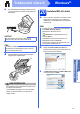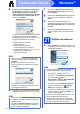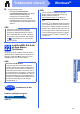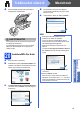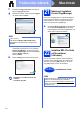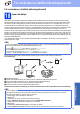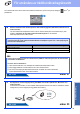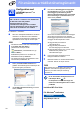Quick Setup Guide
Table Of Contents
- Snabbguide MFC-J6520DW MFC-J6720DW
- Starta här
- 1 Packa upp maskinen och kontrollera komponenterna
- 2 Ansluta nätkabeln och telefonsladden
- 3 Välja land
- 4 Sätta i bläckpatronerna
- 5 Fylla på med vanligt A4-papper
- 6 Kontrollera utskriftskvaliteten
- 7 Ställa in datum och tid
- 8 Ange pappersinställningarna
- 9 Välja språk
- 10 Välja ett mottagningsläge
- 11 Ange personlig information (Fax-ID)
- 12 Överföringsrapport
- 13 Ställa in telefonlinjetypen
- 14 Ställa in kompatibilitet för telefonlinjetyp (VoIP)
- 15 Sommartid
- 16 Ställa in tidszon
- 17 Välja anslutningstyp
- För användare med USB-gränssnitt i Windows® (Windows® XP Home/XP Professional/Windows Vista®/Windows® 7/Windows® 8)
- För användare av USB-gränssnitt i Macintosh (Mac OS X v10.6.8, 10.7.x och 10.8.x)
- För användare med trådbundet Windows®-nätverksgränssnitt (Windows® XP Home/XP Professional/Windows Vista®/Windows® 7/Windows® 8)
- För användare av trådbundet Macintosh-nätverksgränssnitt (Mac OS X v10.6.8, 10.7.x och 10.8.x)
- För användare av trådlöst nätverksgränssnitt
- 18 Innan du börjar
- 19 Välja metod för trådlös installation
- 20 Konfiguration med cd-skivan (Windows® och Macintosh)
- 20 Manuell installation från kontrollpanelen med Inställningsguiden (Windows®, Macintosh och mobila enheter)
- 20 Konfiguration med en knapptryckning med WPS eller AOSS™ (Windows®, Macintosh och mobila enheter)
- Felsökning
- Installera drivrutinerna och programvaran (Windows® XP Home/XP Professional/Windows Vista®/Windows® 7/Windows® 8)
- Installera drivrutinerna och programvaran (Mac OS X v10.6.8, 10.7.x och 10.8.x)
- Installera tillvalsprogram Windows®
- För nätverksanvändare
- Övrig information
- Förbrukningsartiklar
- brother SWE
- Starta här
30
För användare av trådlöst nätverksgränssnitt
20
Konfiguration med
cd-skivan
(Windows
®
och
Macintosh)
För Windows
®
-användare:
a
Sätt i den medföljande installations-cd-skivan i
cd-läsaren. Om skärmen med modellnamn
visas klickar du på maskinens modellnamn. Om
språkskärmen visas väljer du önskat språk.
b Klicka på Installera MFL-Pro Suite och
godkänn licensavtalet genom att klicka på Ja.
Följ anvisningarna på skärmen.
c Välj Trådlös nätverksanslutning och klicka
sedan på Nästa.
d När skärmen Brandvägg/antivirusprogram
har identifierats visas ska du välja Ändra
brandväggens portinställning för att
aktivera nätverksanslutningen och fortsätt
med installeringen. (rekommenderas) och
sedan klicka på Nästa.
Om du inte använder Windows
®
-brandväggen
ska du läsa anvisningarna som medföljer
brandväggsprogrammet för information om hur
du lägger till nätverksportarna nedan.
Lägg till UDP-port 54925 för
nätverksskanning.
Lägg till UDP-port 54926 för
PC-faxmottagning över nätverket.
Lägg till UDP-portarna 137 och 161 om du
fortfarande har problem med
nätverksanslutningen.
e Följ anvisningarna på skärmen för att
konfigurera Brother-maskinen.
f Maskinen försöker nu ansluta till det trådlösa
nätverket. Det kan ta ett par minuter.
Nu är den trådlösa konfigurationen klar.
LED-lampan Wi-Fi på
kontrollpanelen tänds vilket anger att
maskinens nätverksgränssnitt är inställt
på WLAN.
Installera MFL-Pro Suite
För Windows
®
-användare:
Gå nu till
Steg 22-e på sidan 37
För Macintosh-användare:
Sätt i cd-skivan i cd-läsaren och dubbelklicka
på Start Here OSX. Välj Trådlös
nätverksanslutning och följ
installationsanvisningarna för en trådlös
enhet på datorskärmen. Gå till steg 22-e på
sidan 39 när installationen har slutförts.
OBS
• Om Brother-skärmen inte visas automatiskt går
du till Dator (Den här datorn).
(Windows
®
8: Klicka på ikonen
(Utforskaren) i aktivitetsfältet och gå
sedan till Dator.)
Dubbelklicka på ikonen för cd-skivan och
dubbelklicka sedan på start.exe.
• Om skärmen Kontroll av användarkonto visas
ska du klicka på Tillåt eller Ja.
OBS
Om anslutningen misslyckades kontrollerar du
felkoden i den utskrivna rapporten (eller på
skärmen) och tittar sedan på Felsökning
på sidan 34.